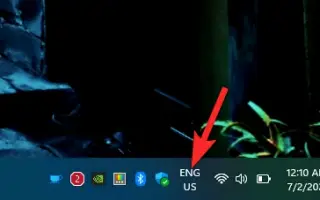Tento článok je sprievodcom so snímkami obrazovky, ktoré vám môžu pomôcť odstrániť ikonu prepínania jazyka z panela úloh v systéme Windows 11.
Windows 11, nový desktopový operačný systém od Microsoftu, prináša mnoho nových funkcií a možností. Operačný systém prichádza aj s novým dizajnom, novou ponukou Štart, novou ikonou prieskumníka súborov, zaoblenými rohmi a ďalšími funkciami.
Ak ste práve prešli na Windows 11, možno ste na paneli úloh videli novú ikonu prepínača jazykov. Prepínač jazykov systému Windows 11 môže pomôcť mnohým ľuďom, ale ničí minimálny vzhľad, ktorý operačný systém ponúka.
Ak často nemeníte jazyk svojho systému Windows 11, môžete tiež odstrániť prepínač jazykov z panela úloh systému Windows 11. Na rozdiel od systému Windows 10 však neexistuje žiadna priama možnosť na odstránenie ikony prepínača jazykov z panela s nástrojmi v systéme Windows 11.
Používatelia sa musia pozrieť do nastavení systému Windows 11 a manuálne vypnúť prepínač jazykov operačného systému. Ak teda hľadáte spôsob, ako sa zbaviť otravného prepínača jazykov na paneli úloh systému Windows 11, našli ste správnu stránku.
Nižšie je uvedený postup, ako odstrániť ikonu prepínania jazyka z panela úloh v systéme Windows 11. Pokračujte v posúvaní a skontrolujte to.
Kroky na odstránenie ikony prepínača jazykov z panela úloh systému Windows 11
V tomto článku zdieľame podrobný návod, ako odstrániť ikonu prepínača jazykov z panela úloh systému Windows 11.
1. Odstráňte sekundárny jazyk v systéme Windows 11
Prepínač jazykov sa zobrazí iba vtedy, ak máte do zariadenia stiahnutý viac ako jeden jazyk. Musíte sa teda uistiť, že v systéme Windows 11 existuje iba jeden predvolený jazyk. Tu je postup, ako odstrániť sekundárne jazyky v systéme Windows 11.
- Najprv kliknite na tlačidlo Štart systému Windows 11 a vyberte položku Nastavenia .

- V aplikácii Nastavenia kliknite nižšie na položku Možnosti času a jazyka .

- Kliknite na možnosť Jazyk a oblasť v pravom paneli, ako je znázornené na snímke obrazovky nižšie .
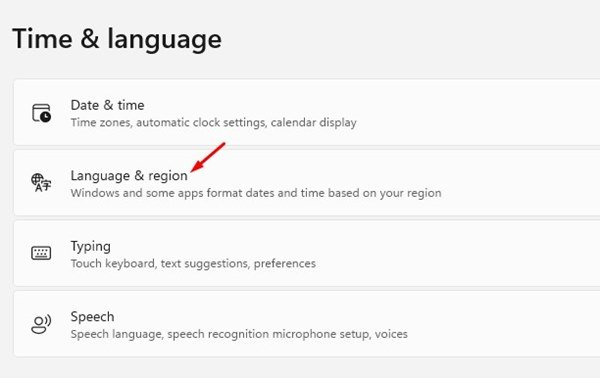
- Na ďalšej obrazovke musíte nájsť jazyk, ktorý nepoužívate. Potom kliknite na tri bodky za jazykom a vyberte možnosť Odstrániť .
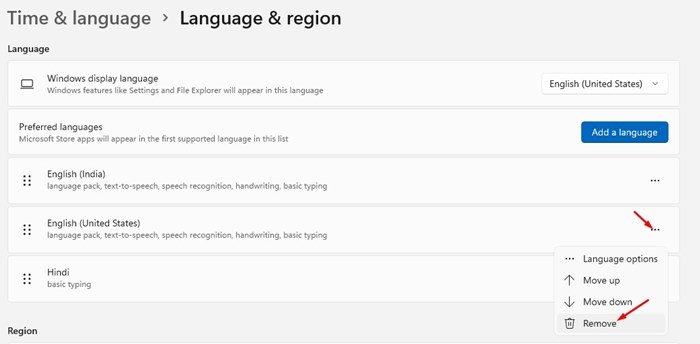
Nastavenie je dokončené. Týmto sa odstránia ďalšie jazyky nainštalované v systéme Windows 11. Po dokončení reštartujte počítač a prepínač jazykov zmizne.
2. Skryť panel jazykov
Ak sa prepínač jazykov stále zobrazuje na paneli úloh systému Windows 11, musíte postupovať podľa tejto metódy. Tu zmeňte nastavenia vstupného a vstupného panela s nástrojmi, aby ste odstránili prepínač jazykov z panela úloh systému Windows 11.
- Najprv kliknite na tlačidlo Štart systému Windows 11 a vyberte položku Nastavenia .

- V aplikácii Nastavenia kliknite na položku Možnosti času a jazyka .

- Na pravej table kliknite nižšie na položku Možnosti vstupu .
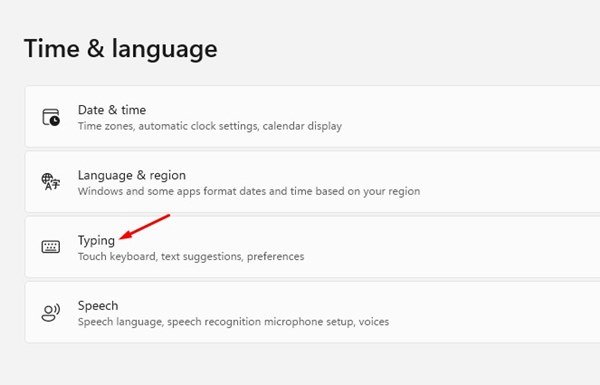
- Potom prejdite nadol a kliknite na možnosť Rozšírené nastavenia klávesnice .
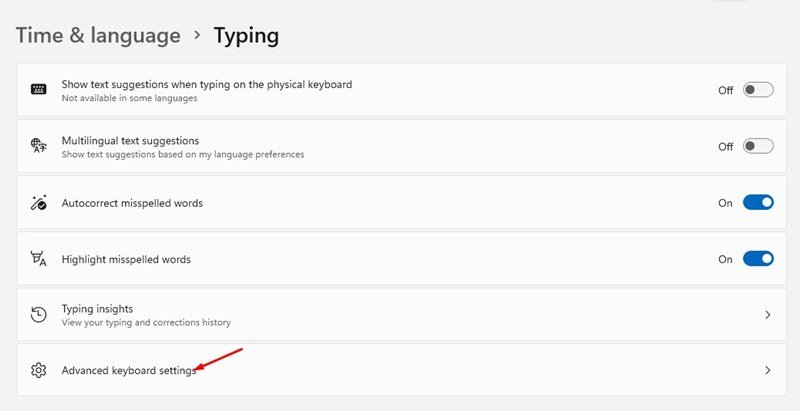
- Na stránke Rozšírené nastavenia klávesnice povoľte možnosť Použiť panel s nástrojmi pre vstup z pracovnej plochy, keď je k dispozícii .
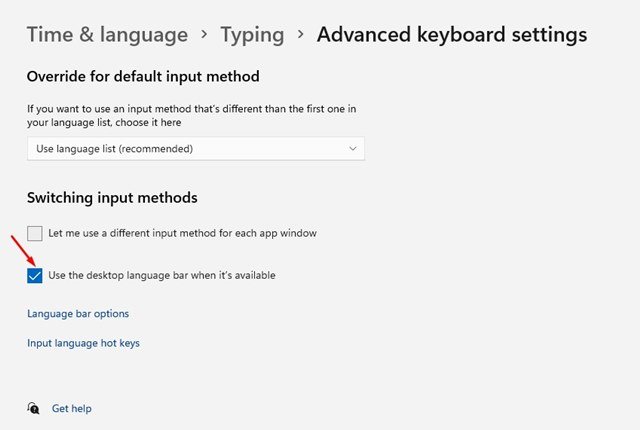
- Ďalej kliknite na Možnosti panela s nástrojmi zadávania, ako je znázornené nižšie.
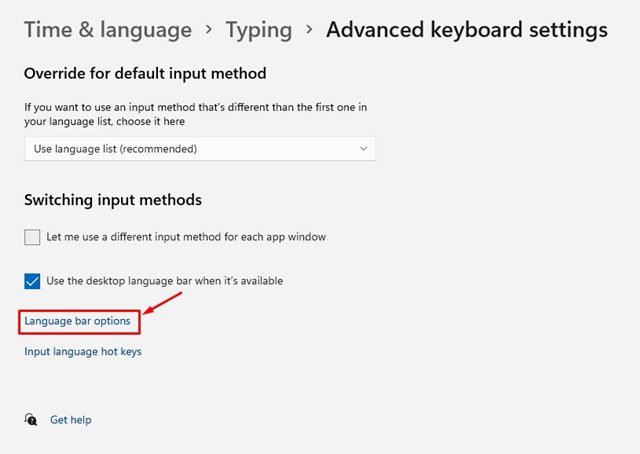
- V okne Textové služby a jazyky vstupu vyberte na paneli s nástrojmi zadávania možnosť „Skryté“ a kliknite na tlačidlo OK .
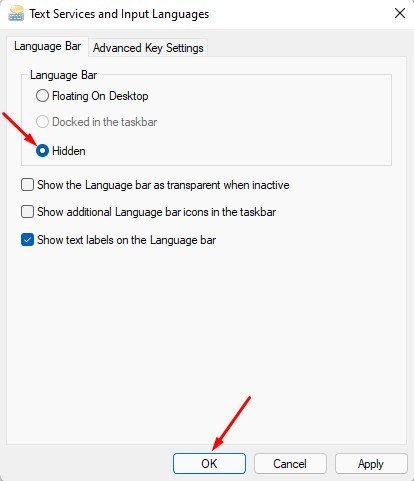
Nastavenie je dokončené. Ako odstrániť prepínač jazykov z panela úloh systému Windows 11.
Vyššie sme sa pozreli na to, ako odstrániť ikonu prepínania jazyka z panela úloh v systéme Windows 11.